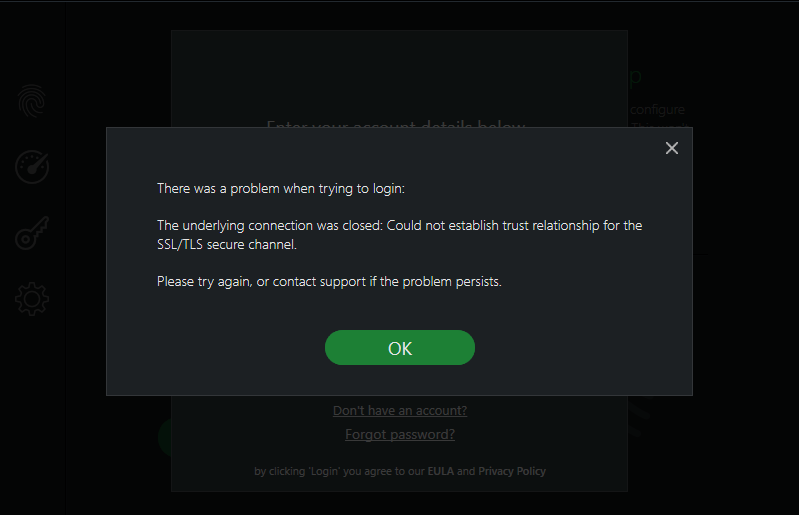Redémarrez votre ordinateur
Cliquez sur l'icône Windows / l'icône du menu Démarrer.
Recherchez l'icône d'alimentation **** et cliquez dessus.
Cliquez sur Redémarrer.
L'heure et la date de votre ordinateur sont incorrectes
L'une des raisons pour lesquelles nos clients reçoivent l'erreur SSL/TSL est que l'heure et la date de leur ordinateur sont incorrectes. Si votre ordinateur affiche une heure et une date incorrectes, suivez ces instructions pour les réinitialiser :
Cliquez sur l'icône Windows dans la barre des tâches
Cliquez sur Paramètres
Cliquez sur Heure et langue
Cliquez sur Date et heure
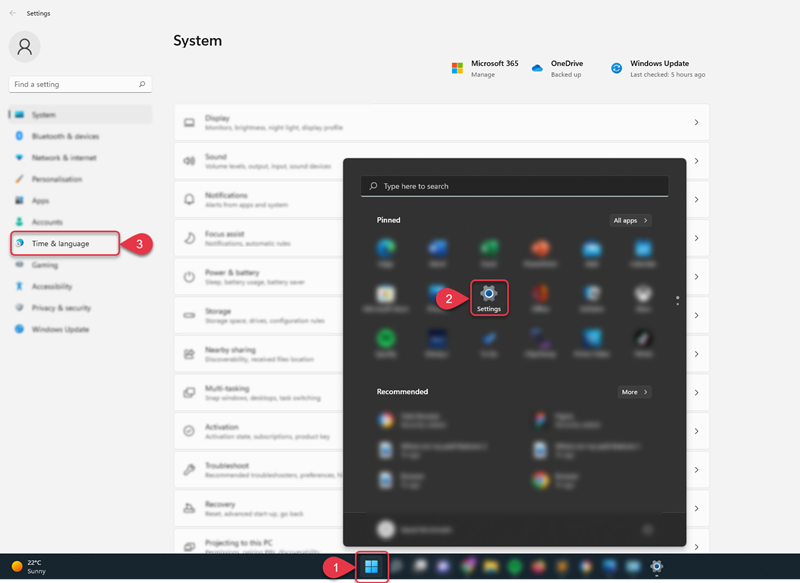
À partir de là, vous pouvez modifier vos paramètres d'heure et de date, nous vous recommandons de régler les options d'heure et d'heure d'été sur automatique.
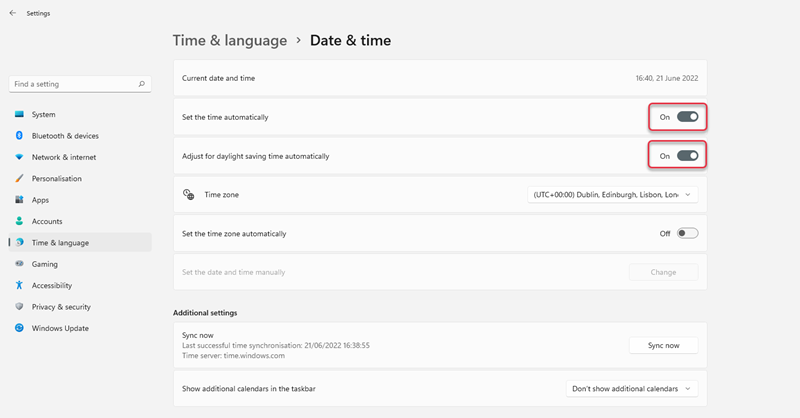
Redémarrez votre ordinateur
Essayez de vous reconnecter
Si vous voyez toujours l'erreur SSL/TSL, veuillez essayer l'étape de dépannage suivante.
Mettre à jour Windows vers la dernière version
La prochaine étape à suivre si vous voyez l'erreur SSL/TSL consiste à vous assurer que Windows est mis à jour vers la dernière version. Pour ce faire, suivez ces instructions :
Cliquez sur l'icône Windows dans la barre des tâches
Tapez Vérifier la mise à jour
Cliquez sur Vérifier la mise à jour
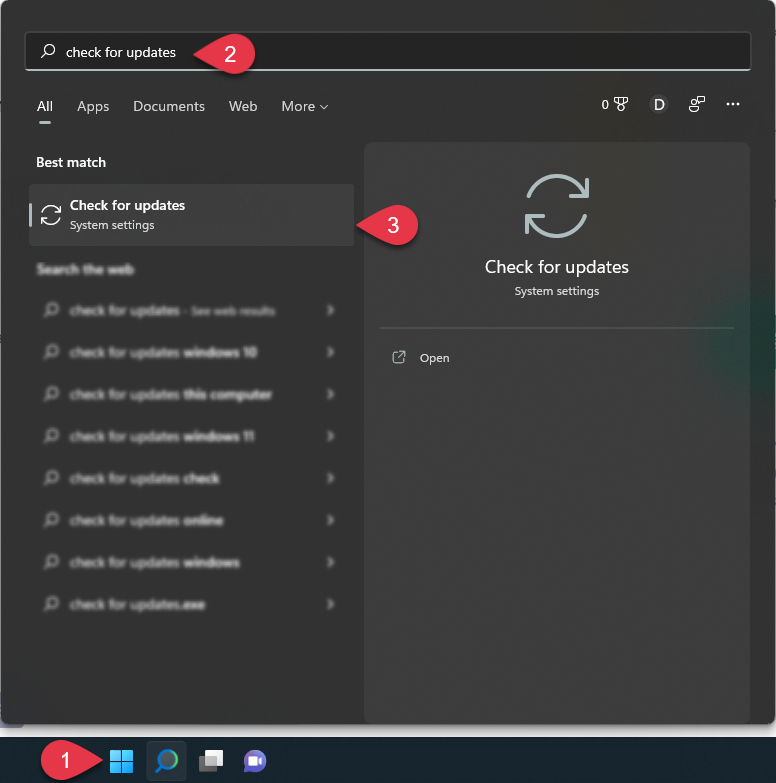
De là, Windows vous dira si vous êtes à jour. Si vous n'êtes pas à jour :
Cliquez sur Mettre à jour Windows
Attendez que Windows se mette à jour
Redémarrez votre ordinateur
Essayez de vous reconnecter
Si vous voyez toujours l'erreur SSL/TSL, veuillez essayer l'étape de dépannage suivante.
Désactiver l'antivirus/pare-feu tiers
Il se peut qu'un antivirus ou un pare-feu tiers soit à l'origine de vos problèmes de connexion. Si vous utilisez un autre antivirus en plus de TotalBrowser, nous vous suggérons de le désactiver et de réessayer de vous connecter.
Si vous voyez toujours l'erreur SSL/TSL, veuillez essayer l'étape de dépannage suivante.
Désactiver le proxy
Si vous ne parvenez toujours pas à vous connecter en raison de l'erreur SSL/TSL, vous devrez peut-être désactiver le proxy. Pour ce faire, suivez ces instructions :
Cliquez sur l'icône Windows dans la barre des tâches
Tapez inetcpl.cpl
Cliquez sur inetcpl.cpl
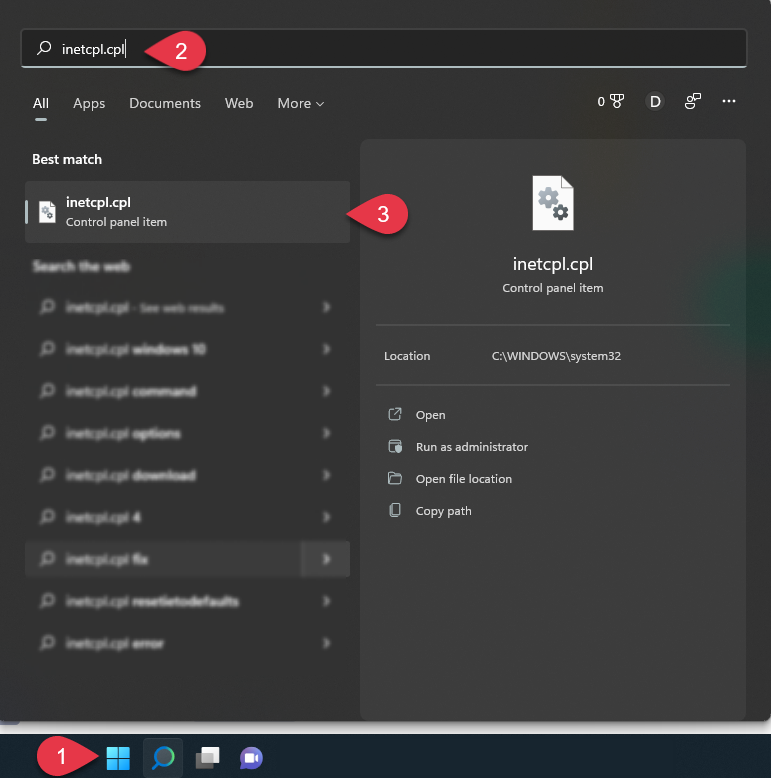
Cliquez sur l'onglet Connexions
Cliquez sur Paramètres LAN
Cochez Détecter automatiquement les paramètres
Assurez-vous que toutes les autres cases sont décochées
Cliquez sur OK
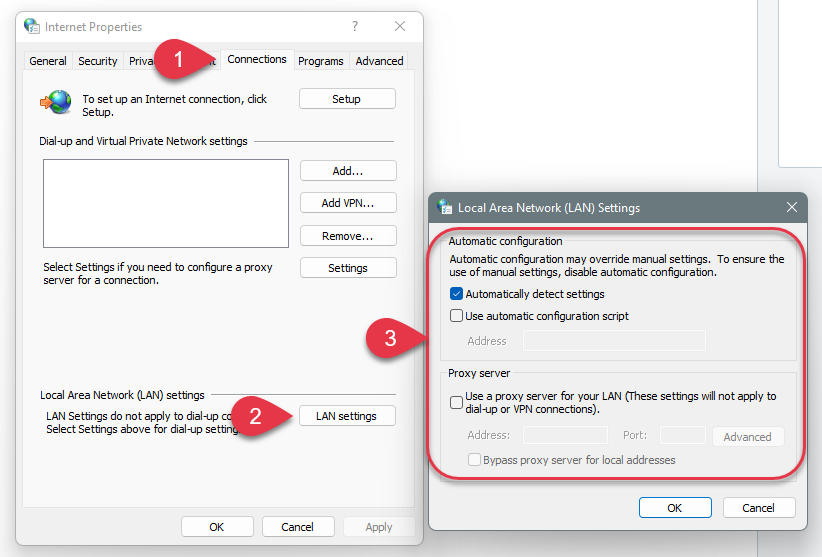
Redémarrez votre ordinateur
Essayez de vous reconnecter